Xshell6怎么不设置选择字符只不空的空间
1、打开一个的Xshell6的界面中

2、点击Xshell6的菜单中的 工具 菜单

3、点击了工具菜单之后,弹出了下拉菜单选中为 选项

4、进入到选项界面中,点击 键盘和鼠标 选项

5、进入到了键盘和鼠标界面中,去掉 选择字符只(不空的空间) 选项

6、去掉 选择字符只(不空的空间) 选项之后,点击 确定
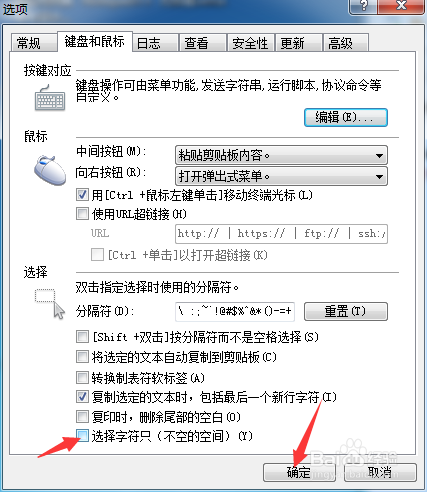
1、点击Xshell6的菜单中的 工具 菜单
选中为 选项
点击 键盘和鼠标 选项
去掉 选择字符只(不空的空间) 选项
声明:本网站引用、摘录或转载内容仅供网站访问者交流或参考,不代表本站立场,如存在版权或非法内容,请联系站长删除,联系邮箱:site.kefu@qq.com。
阅读量:140
阅读量:114
阅读量:136
阅读量:177
阅读量:97